有很多的下载火(xiazaihuo.com)用户想安装windows10系统来使用,想通过u盘安装系统实现,但不知道如何操作,有用户想了解win10系统下载后如何用u盘安装。下面我教下大家win10系统下载到u盘安装方法步骤哦。
工具/原料:
系统版本:windows10
品牌型号:联想小新air16
软件版本:装机吧一键重装系统 v2290
方法/步骤:
1、下载想要的windows10系统镜像解压到电脑磁盘上。接着下载安装装机吧一键重装系统工具并打开,插入一个8g以上的u盘,选择u盘重装系统模式,单击开始制作。
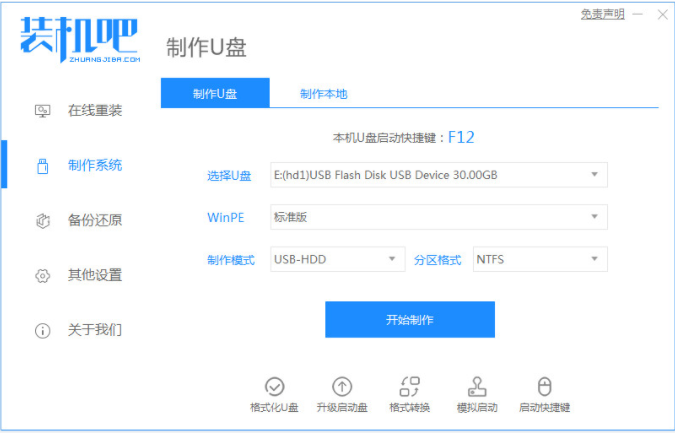
2、在制作系统页面选择需要安装的win10系统,单击开始制作。
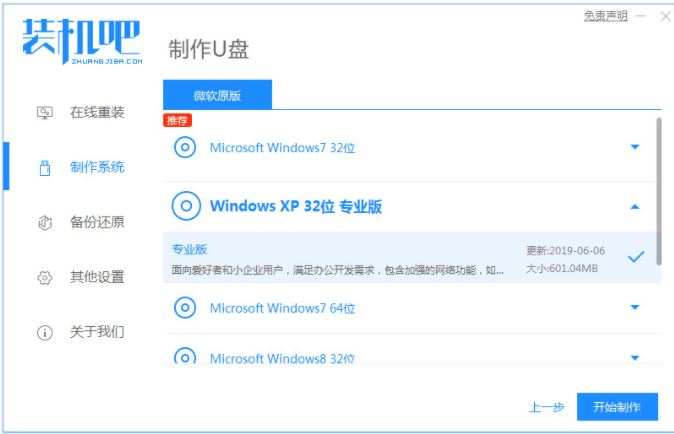
3、等待提示制作成功之后,将预先下载好的win10系统镜像转移到u盘目录下,预览需要安装的电脑主板的启动快捷键,拔掉u盘退出。
联想电脑怎么还原系统win10
联想电脑相信大家都是很熟悉的,这个品牌电脑也是陪伴了我们很多年。很多朋友问小编联想电脑怎么还原系统win10,想还原一下系统。那么下面小编就给大家分享联想电脑怎么还原系统win10.
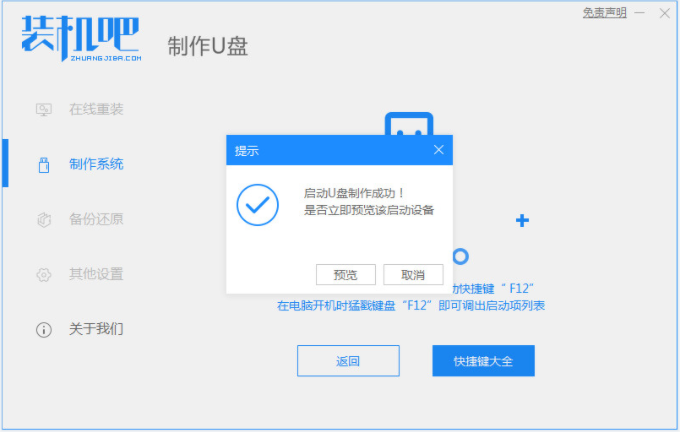
4、将u盘启动盘插入到电脑中,开机不停按启动快捷键进启动界面,选择u盘启动项回车确定进入到pe选择界面,选择第一项pe系统回车进入。
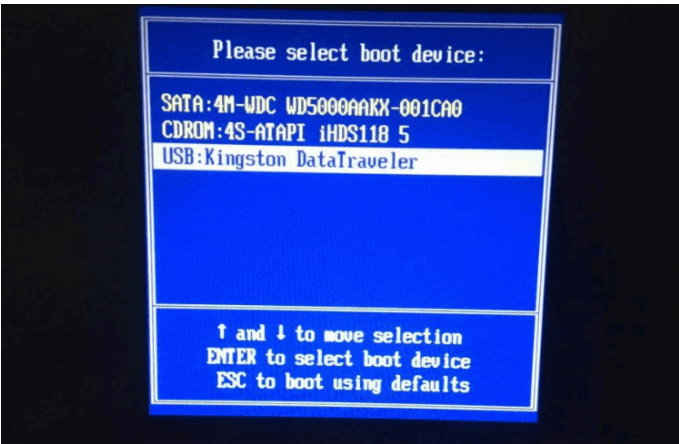
5、在pe系统中打开装机吧装机工具,选择需要安装的win10系统点击安装到电脑c盘上即可。
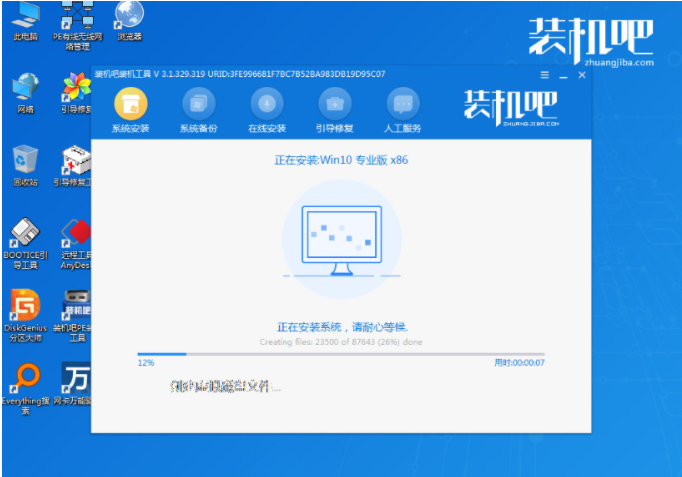
6、等待系统安装完成重启电脑。期间可能会有重启多次的状况,耐心等待进入到win10系统桌面即表示安装成功。
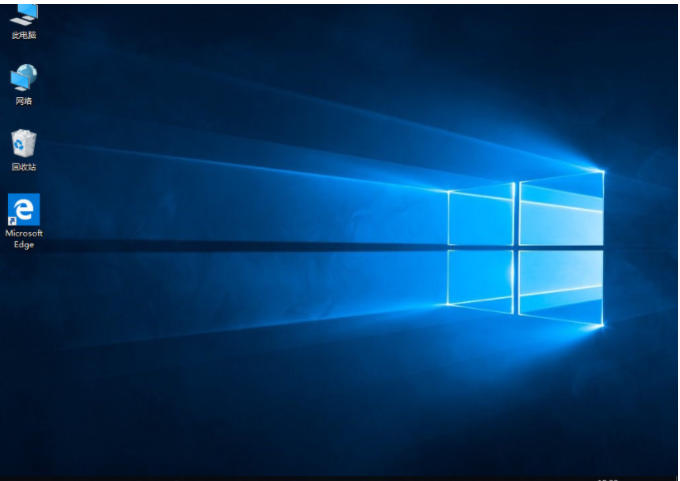
总结:
上述便是windows10下载教程啦,有需要安装windows1010系统使用的用户可以参照教程操作。
以上就是电脑技术教程《windows10下载教程》的全部内容,由下载火资源网整理发布,关注我们每日分享Win12、win11、win10、win7、Win XP等系统使用技巧!win10如何将电脑系统还原
电脑系统出现故障我们也不一定需要重装系统,现在win10是有系统还原功能的,我们大家现在使用的系统也多数是win10系统。那win10如何将电脑系统还原呢?下面小编就给大家分享win10如何将电脑系统还原的方法,一起来看看吧。






